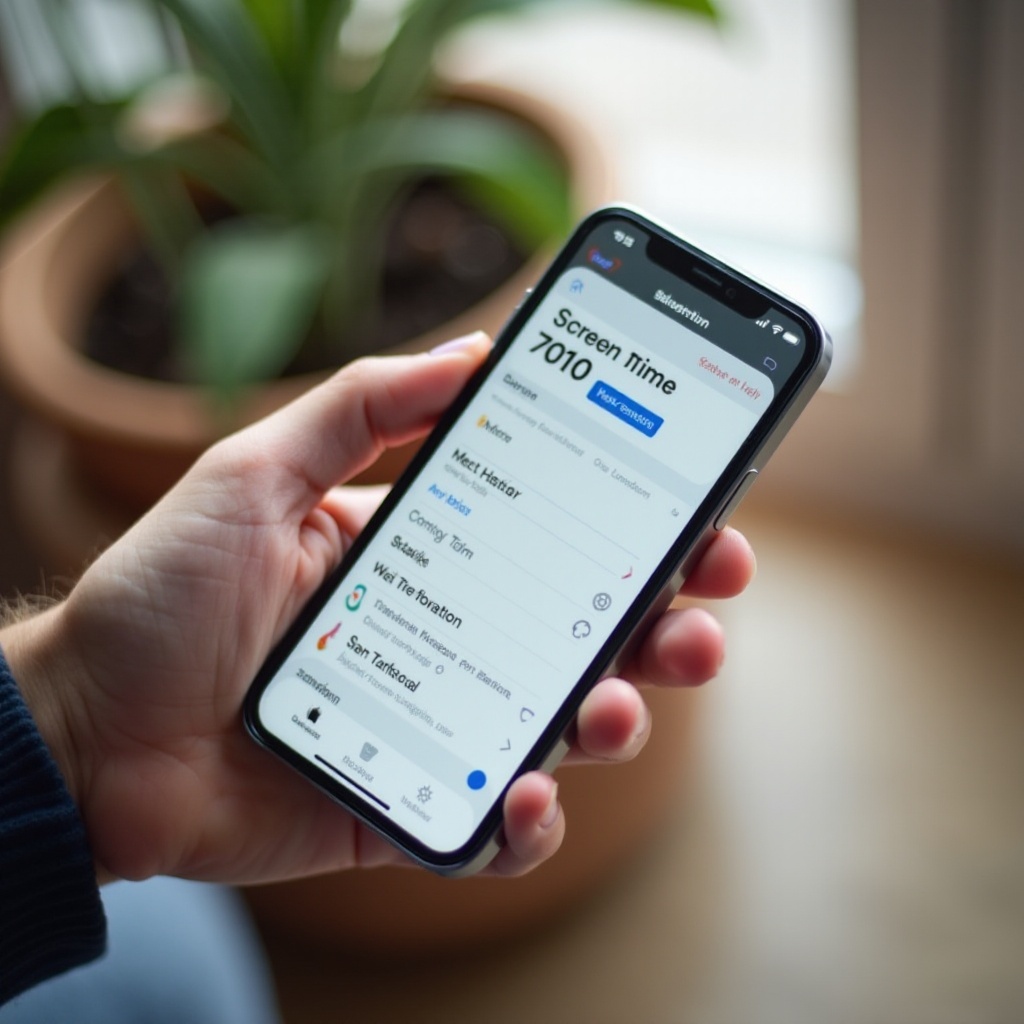Pendahuluan
Masalah iPad Anda tidak dapat terhubung ke App Store bisa sangat menjengkelkan, terutama saat Anda ingin mengunduh atau memperbarui aplikasi. Panduan ini bertujuan untuk membantu Anda memahami dan menyelesaikan masalah konektivitas ini dengan efisien. Kami akan menjelajahi penyebab umum dari masalah ini, memberikan teknik pemecahan masalah langkah demi langkah, dan menawarkan solusi lanjutan untuk masalah yang persisten. Selain itu, Anda akan belajar kapan harus mencari bantuan profesional dan mendapatkan tips untuk mencegah masalah konektivitas di masa depan. Pada akhir artikel ini, Anda akan dibekali pengetahuan praktis untuk memastikan iPad Anda dapat terhubung dengan lancar ke App Store, memulihkan akses tak terputus ke aplikasi dan layanan Anda.
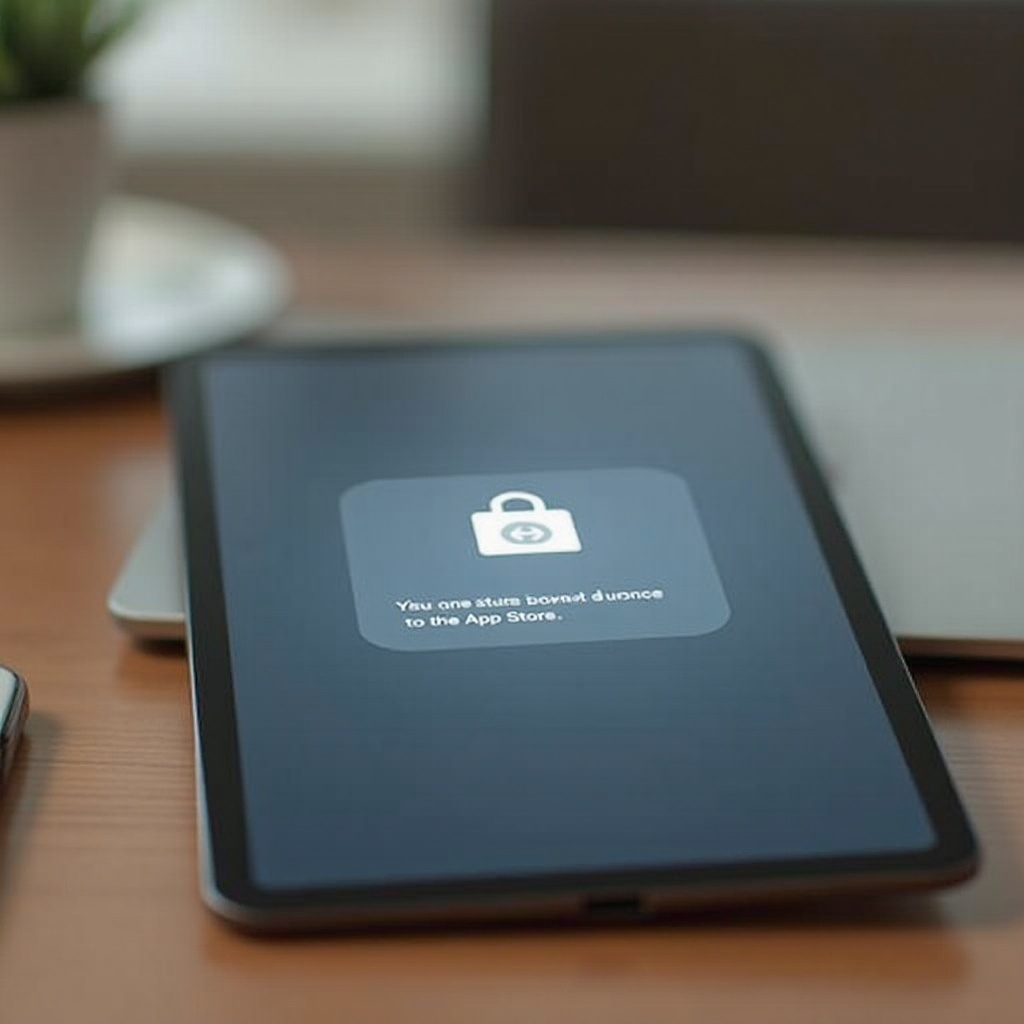
Penyebab Umum Masalah Konektivitas App Store
Memahami penyebab akar dapat membantu dalam menangani masalah iPad Anda tidak terhubung ke App Store dengan efektif. Biasanya, masalah ini muncul karena koneksi internet yang buruk atau tidak stabil. Jika jaringan Anda down atau lemah, itu dapat mencegah iPad Anda mengakses layanan online dengan efisien. Penyebab umum lainnya bisa jadi kredensial Apple ID yang salah. Jika Apple ID Anda salah atau tidak masuk dengan benar, hal ini dapat memblokir akses ke App Store. Perangkat lunak yang usang juga bisa menjadi alasan lain. Menjalankan versi iOS yang lebih lama mungkin menyebabkan masalah kompatibilitas dengan App Store, memengaruhi koneksi Anda. Penyebab umum ini adalah hal pertama yang harus diperiksa ketika menghadapi masalah konektivitas dengan App Store.
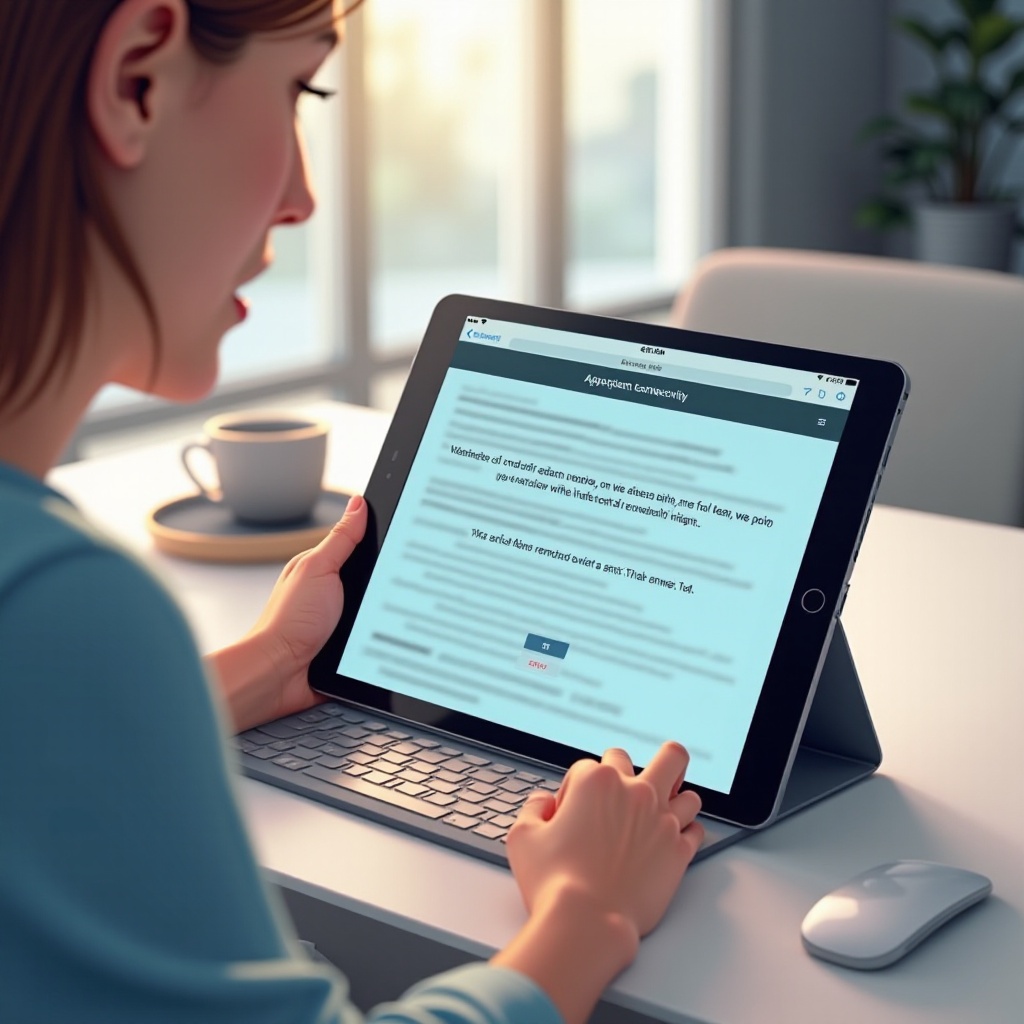
Cara Memecahkan Masalah Koneksi iPad ke App Store
Jika iPad Anda kesulitan untuk terhubung ke App Store, ikuti langkah-langkah ini untuk secara sistematis memecahkan masalah tersebut. Memulai dengan memeriksa pengaturan internet Anda memfasilitasi aliran logis ke dalam memastikan kredensial Apple ID Anda akurat, yang menciptakan panggung untuk tindakan selanjutnya seperti memperbarui perangkat lunak.
Periksa Pengaturan Internet dan Wi-Fi Anda
- Pastikan iPad Anda terhubung ke jaringan Wi-Fi yang andal.
- Restart router dan modem Anda.
- Uji koneksi internet Anda dengan memuat halaman web atau streaming video.
Verifikasi Apple ID dan Detail Masuk Anda
- Buka Pengaturan > [nama Anda] > iTunes & App Store.
- Pastikan Anda masuk dengan Apple ID yang benar. Jika tidak, keluar dan masuk kembali.
Perbarui iOS dan Instal Pembaruan yang Diperlukan
- Periksa pembaruan di Pengaturan > Umum > Pembaruan Perangkat Lunak.
- Unduh dan instal pembaruan yang tersedia untuk memastikan kompatibilitas dan menyelesaikan bug yang dikenal.
Langkah-langkah pemecahan masalah dasar ini seharusnya dapat menyelesaikan sebagian besar masalah konektivitas untuk App Store di iPad Anda.
Solusi Lanjutan untuk Masalah yang Persisten
Ketika pemecahan masalah dasar tidak menyelesaikan masalah, Anda mungkin perlu mempertimbangkan solusi yang lebih lanjut. Transisi untuk menangani teknik lanjutan sangat penting dalam mengatasi masalah koneksi App Store yang terus berlanjut, di mana penyelaman yang lebih dalam ke pengaturan jaringan, konfigurasi tanggal dan waktu, dan protokol VPN menjadi penting.
Atur Ulang Pengaturan Jaringan
- Buka Pengaturan > Umum > Atur Ulang.
- Pilih ‘Atur Ulang Pengaturan Jaringan’ untuk memulihkan konfigurasi jaringan default.
Sesuaikan Pengaturan Tanggal dan Waktu
- Arahkan ke Pengaturan > Umum > Tanggal & Waktu.
- Aktifkan ‘Setel Secara Otomatis’ untuk memastikan tanggal dan waktu saat ini benar.
Kelola Konfigurasi VPN dan Proxy
- Jika menggunakan VPN, coba matikan untuk melihat apakah itu menyelesaikan masalah konektivitas.
- Periksa apakah proxy dikonfigurasi di Pengaturan > Wi-Fi > (Jaringan Anda) > Konfigurasi Proxy, dan sesuaikan jika diperlukan.
Menerapkan perbaikan lanjutan ini dapat mengatasi masalah konfigurasi yang lebih dalam yang memengaruhi konektivitas App Store.
Kapan Harus Mencari Bantuan Profesional
Terkadang, meskipun sudah berusaha, masalah konektivitas tetap ada. Ketika iPad Anda tetap terputus dari App Store setelah pemecahan masalah dasar dan lanjutan, mungkin saatnya untuk mencari bantuan profesional. Hubungi Dukungan Apple untuk mendapatkan bantuan. Mereka dapat menawarkan dukungan terpandu atau menjadwalkan janji layanan jika diperlukan. Sebagai alternatif, kunjungi Apple Store di mana teknisi ahli dapat mendiagnosis dan memperbaiki masalah terkait perangkat keras. Bantuan profesional memastikan Anda mendapatkan solusi khusus untuk masalah yang lebih kompleks yang mungkin tidak jelas melalui metode pemecahan masalah standar.
Tips untuk Mencegah Masalah Konektivitas di Masa Depan
Untuk menghindari kemunduran di masa depan dengan konektivitas App Store, pertimbangkan untuk mengadopsi beberapa langkah pencegahan.
- Perbarui secara teratur perangkat lunak iOS Anda untuk mempertahankan kompatibilitas dengan fitur App Store terbaru.
- Pastikan jaringan Wi-Fi Anda tetap kuat dan aman dengan memperbarui firmware router dan menggunakan kata sandi yang kuat.
- Secara teratur verifikasi kredensial Apple ID Anda sudah benar dan perbarui informasi terkait jika diperlukan.
Langkah preventif ini dapat secara signifikan mengurangi risiko menghadapi masalah serupa di masa depan. Dengan menerapkan strategi pertahanan yang kuat, pengguna dapat memitigasi risiko dan memastikan pengalaman yang lebih lancar, meningkatkan efisiensi perangkat mereka.
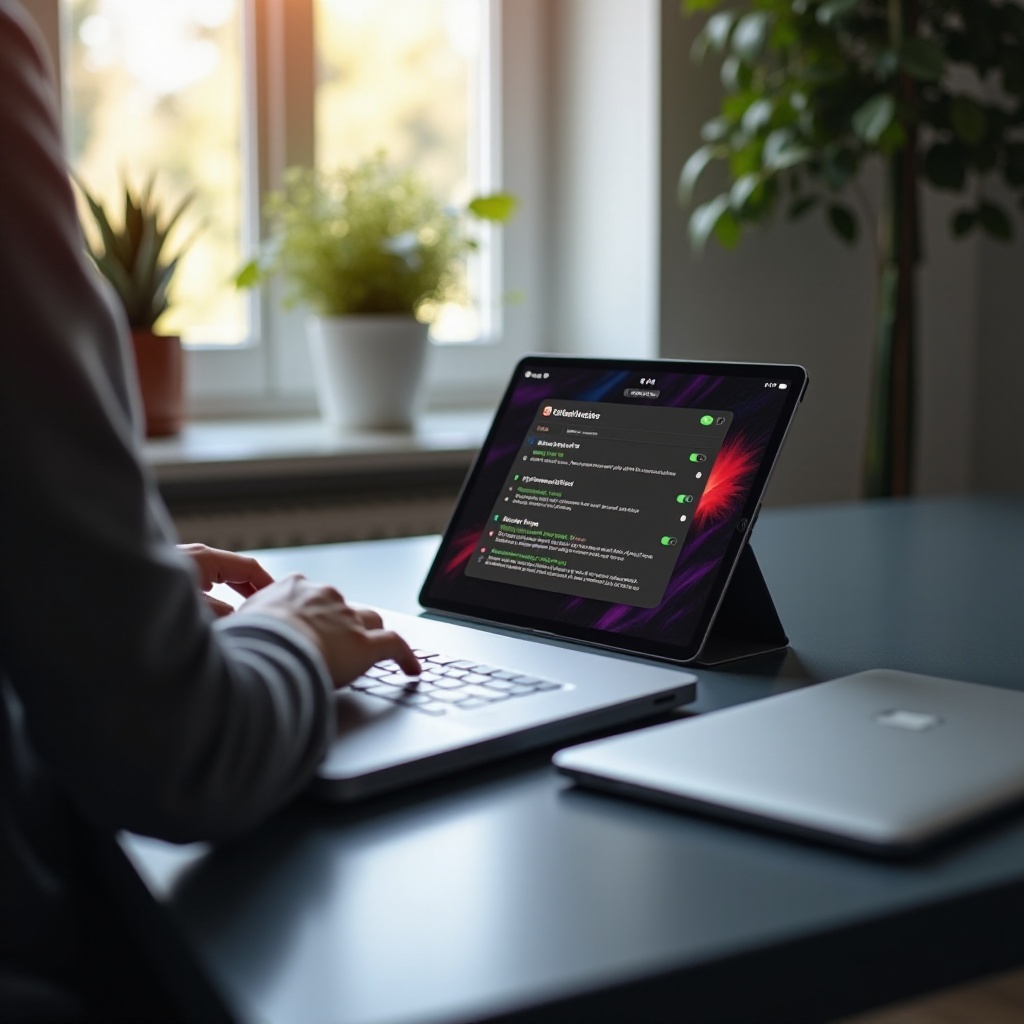
Kesimpulan
Menghadapi iPad yang tidak akan terhubung ke App Store adalah masalah yang paling baik ditangani secara sistematis. Dengan memahami penyebab umum dan mengikuti langkah-langkah pemecahan masalah dan solusi lanjutan yang dijelaskan di atas, sebagian besar pengguna dapat menyelesaikan masalah ini dengan efisien. Untuk masalah yang persisten, mencari bantuan profesional dari Dukungan Apple atau Apple Store memastikan bantuan ahli. Dengan tips preventif untuk menjaga terhadap masalah di masa depan, pengguna dapat mempertahankan konektivitas tanpa gangguan ke App Store dan menikmati akses tanpa hambatan ke aplikasi dan pembaruan.
Pertanyaan yang Sering Diajukan
Mengapa App Store saya tidak merespons di iPad saya pada tahun 2024?
App Store mungkin tidak merespons karena masalah jaringan, detail Apple ID yang salah, atau perangkat lunak iOS yang usang. Mulailah dengan memeriksa koneksi internet Anda dan pastikan pengaturan iOS dan Apple ID Anda saat ini.
Dapatkah perangkat lunak usang menyebabkan masalah App Store di iPad saya?
Ya, menjalankan versi iOS yang lama dapat menimbulkan masalah kompatibilitas, mencegah koneksi ke App Store. Pembaruan rutin membantu menjaga kompatibilitas dan akses ke fitur baru.
Bagaimana cara memeriksa apakah App Store mengalami gangguan untuk semua orang?
Untuk memeriksa apakah App Store sedang mengalami gangguan, kunjungi halaman Status Sistem Apple secara online. Halaman ini akan melaporkan semua pemadaman atau masalah yang sedang berlangsung yang memengaruhi layanan Apple, termasuk App Store.